在使用Windows系统的过程中,我们有时会遇到需要修改分区盘符的情况。无论是因为盘符冲突、重新分区,还是其他个人需求,掌握修改分区盘符的方法都是非常实用的技能。下面,就让我们一起来详细了解如何在Windows系统中修改分区盘符吧。
第一步:打开磁盘管理
首先,我们需要打开“磁盘管理”。可以通过右键点击“此电脑”或“我的电脑”,然后选择“管理”,在弹出的窗口中点击“磁盘管理”。
第二步:选择需要修改的分区
在磁盘管理界面中,我们可以看到电脑上的所有磁盘分区。找到你想要修改盘符的分区,右键点击该分区。
第三步:修改盘符
在弹出的菜单中,选择“更改驱动器号和路径”。接着,在弹出的窗口中,点击“更改”按钮。然后,在下拉菜单中选择一个新的盘符,点击“确定”。
注意事项
- 修改盘符前,请确保该分区没有被其他程序或系统服务占用,否则可能导致修改失败或数据丢失。
- 修改系统盘(通常是C盘)的盘符可能会导致系统无法启动,因此请谨慎操作。
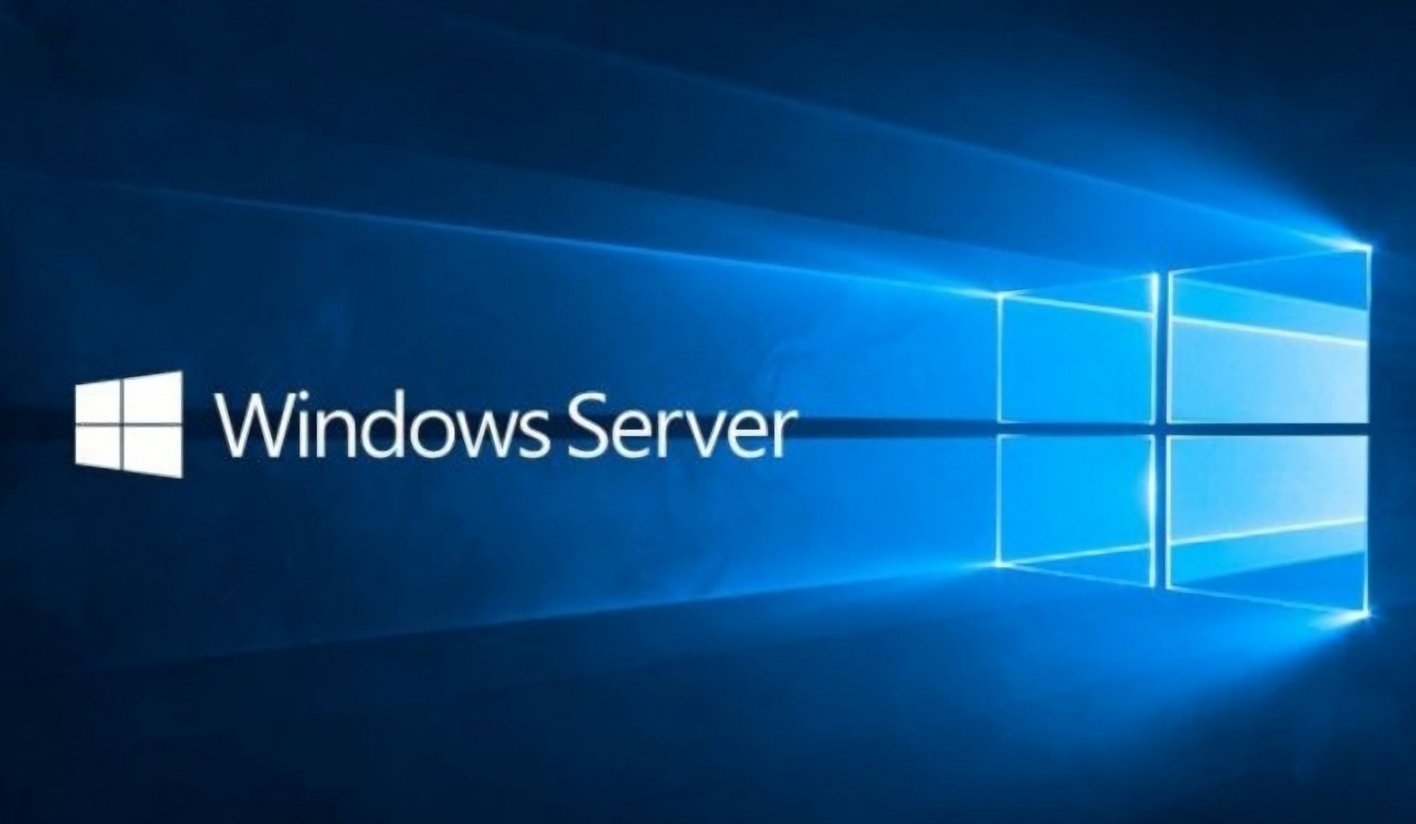
通过以上步骤,我们就可以轻松地在Windows系统中修改分区盘符了。希望这篇文章能对你有所帮助!




